win7系統以其強大的功能為用戶所歡迎,不過在操作使用電腦的過程中還是會遇到一些讓用戶棘手的故障問題。最近有win7 32位系統用戶發現電腦開機登錄後桌面沒有圖標,這給我們正常操作電腦帶來很多的影響,為什麼會出現這種情況呢?其實出現這種情況主要是用戶操作不當導致系統損壞引起的,下面小編就把解決的方法分享給大家,感興趣的用戶不妨學習下!
一、注冊表修復法
如果使用上面方法一後重啟又出現沒有欄務欄和圖標的情況,那麼我們可以檢查注冊表並修復:
1、首先點擊win7系統的開始菜單,選擇運行, 在運行對話框中輸入打開注冊表;
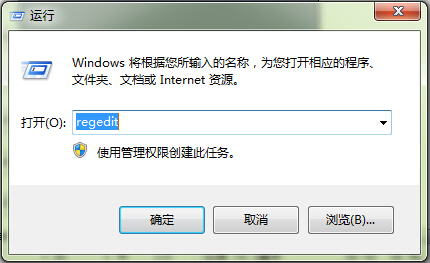
2、然後找到[HKEY_LOCAL_MACHINESOFTWAREMicrosoftWindows NTCurrentVersionWinlogon],確認在右側的Shell值,看是否為Explorer.exe;
3、如果不是的話,就將其雙擊修改為Explorer.exe,確定後重啟電腦就可以(如果沒有看到Shell,在右側鼠標右鍵點擊空白處新建/字符串值,數值名稱填入Shell,數值數據中輸入Explorer.exe後重啟電腦),
二、臨時的解決方法
1、首先在鍵盤上按CTRL+ALT+DEL組合鍵,然後選擇任務欄管理器;
2、接著在彈出來的任務管理器中點“文件”——新建任務,然後輸入explorer.exe並確定;
3、這樣我們就重新運行了資源管理器,一般正常的情況下桌面就會正常了。
三、可能是資源管理器Explorer損壞
可能是Explorer文件損壞,簡單的方法就是從正常的win7系統中拷貝一個Explorer.exe到故障的電腦中,文件路徑為 C:WindowsExplorer.exe ,如果出現無法復制的情況,可以嘗式在安全模式或U盤PE系統中進行復制即可。
以上內容就是關於在win7 32位系統下開機登陸後桌面沒有圖標的三種處理方法就跟大家分享到這邊了,用戶遇到上述的情況不妨按照本教程的方法設置下,希望對大家能夠有所幫助!
注:更多精彩教程請關注電腦教程欄目,電腦辦公群:189034526歡迎你的加入